- Konverter AVCHD til MP4
- Konverter MP4 til WAV
- Konverter MP4 til WebM
- Konverter MPG til MP4
- Konverter SWF til MP4
- Konverter MP4 til OGG
- Konverter VOB til MP4
- Konverter M3U8 til MP4
- Konverter MP4 til MPEG
- Integrer undertekster i MP4
- MP4 Opdelere
- Fjern lyd fra MP4
- Konverter 3GP-videoer til MP4
- Rediger MP4-filer
- Konverter AVI til MP4
- Konverter MOD til MP4
- Konverter MP4 til MKV
- Konverter WMA til MP4
- Konverter MP4 til WMV
3 nemme og hurtige procedurer til at rotere MOV-filer
 Opdateret af Lisa Ou / 24-2023-16 30:XNUMX
Opdateret af Lisa Ou / 24-2023-16 30:XNUMXKorrekt videoorientering er et must. For eksempel vil du uploade en video på din Instagram-konto. Du skal bruge en portrætvideo, der passer til det påkrævede billedformat for appen. Den video, du har, er dog i liggende visning. I dette tilfælde kan du ikke rotere på Instagram selv. Den har ikke værktøjerne til at gøre det.
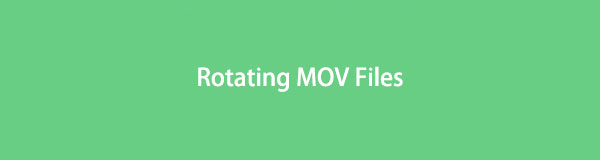
Der er intet at bekymre sig om i din video. Du kan stadig uploade den i stående tilstand. Du behøver kun at bruge værktøjer til at vende din video. FoneLab Video Converter Ultimate er den førende. Den har funktioner, der hjælper dig med at lære, hvordan du roterer en MOV-fil på få sekunder.
Du vil også se andre værktøjer til at rotere MOV-filer. Kom videre.

Guide liste
Del 1. Sådan roteres MOV-filer med FoneLab Video Converter Ultimate
For at lære at rotere en MOV-fil, brug FoneLab Video Converter Ultimate. Det er den mest pålidelige og pålidelige software til dine filer. Dette værktøj er mere end blot at vende dine MOV-filer; du kan tilføje metadata og vandmærke til dine videoer. I dette tilfælde kan du tilføje et symbol til dine videofiler, så andre ikke kan genposte eller stjæle dine videoer. En anden god ting ved denne software er, at den har værktøjskassefunktioner. Hvis du har svært ved at finde det værktøj, du vil bruge, kan du søge efter det med værktøjskassen. Vejledningen nedenfor lærer dig, hvordan du roterer en MOV-fil. Kom videre.
Video Converter Ultimate er den bedste video- og lydkonverteringssoftware, der kan konvertere MPG / MPEG til MP4 med hurtig hastighed og høj output / billed / lydkvalitet.
- Konverter enhver video / lyd som MPG, MP4, MOV, AVI, FLV, MP3 osv.
- Support 1080p / 720p HD og 4K UHD-videokonvertering.
- Kraftige redigeringsfunktioner som Trim, beskær, roter, effekter, forbedring, 3D og mere.
Trin 1Download FoneLab Video Converter Ultimate. Kør det med det samme efter downloadprocessen. Vælg derefter MV knappen øverst i hovedgrænsefladen.
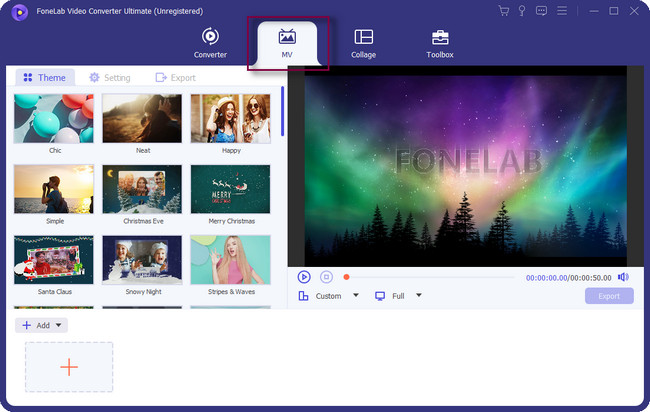
Trin 2Du vil se værktøjerne og temaerne til redigering af din video. Klik på nederst i softwaren Tilføj knap. Upload derefter videoen til softwaren. Du vil se videoen i højre side af værktøjet.
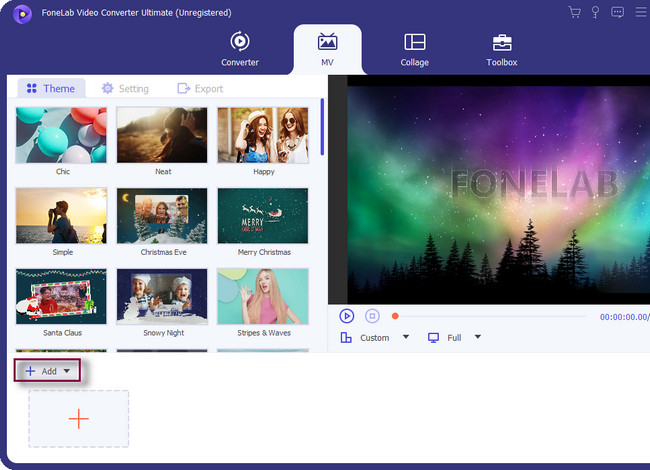
Trin 3Klik på nederst i temaerne Redigere knap. I dette tilfælde vil rotationsværktøjerne dukke op i det næste vindue i softwaren.

Trin 4Øverst i softwaren skal du vælge Rotér og beskær knap. Derefter skal du finde Rotation afsnit. Roter videoen, afhængigt af dine præferencer. Klik på Anvend på alle knappen, hvis du roterer flere MOV-filer. Klik senere på OK knappen for at anvende alle ændringerne.
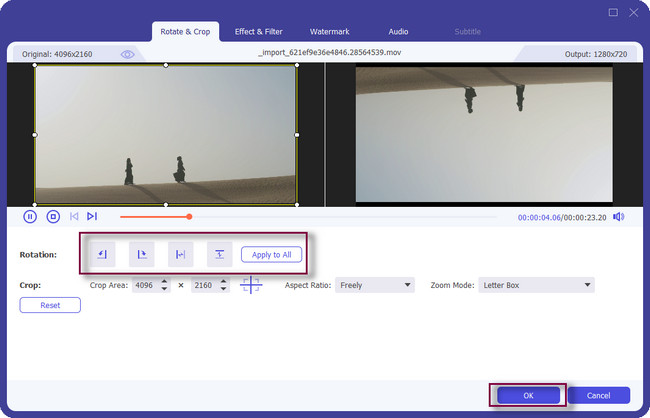
Trin 5Når du har roteret videoen, skal du gemme den på din computer eller bærbare computer. Klik på eksport knappen og vent på, at processen er færdig. Hvis du vil tjekke videoen, kan du finde den på albummet på din computer.
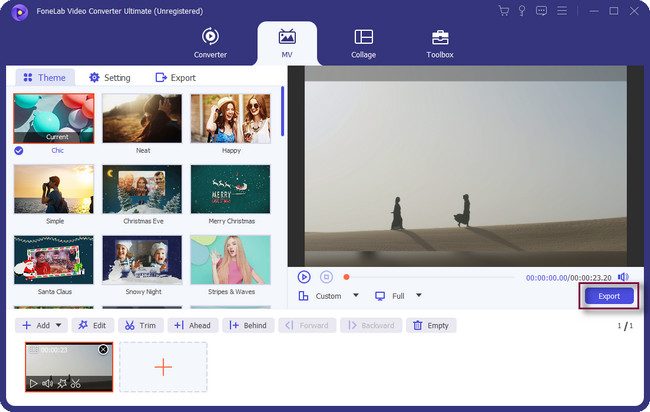
FoneLab Video Converter Ultimate er den nemmeste måde, hvis du vil vide, hvordan man roterer en .mov-fil. Du kan også bruge onlineværktøjer til at vende dine videoer. Sørg dog for, at du har en internetforbindelse. Kom videre.
Video Converter Ultimate er den bedste video- og lydkonverteringssoftware, der kan konvertere MPG / MPEG til MP4 med hurtig hastighed og høj output / billed / lydkvalitet.
- Konverter enhver video / lyd som MPG, MP4, MOV, AVI, FLV, MP3 osv.
- Support 1080p / 720p HD og 4K UHD-videokonvertering.
- Kraftige redigeringsfunktioner som Trim, beskær, roter, effekter, forbedring, 3D og mere.
Del 2. Sådan roteres MOV-filer via Clideo
Clideo tager sig af filernes sikkerhed for sine brugere. Det understøtter premium sikkerhed, så nogen ikke kan få adgang til dine filer online. Det understøtter forskellige videoformater, som AVI, VOB, WMV, MP4, MOV og mere! Du vil ikke opsætte flere ekstra værktøjer eller codecs, når du bruger platformen. Du vil rotere din video i browseren med det samme. Den er designet til at vende dine videoer 90 grader. Dette værktøj giver dig dog kun mulighed for at uploade en 500 MB videofil. Når først de overskrider grænsen, kan du ikke behandle din video. Er du klar til at rotere MOV-filer 90 grader? Fortsæt venligst.
Trin 1Søg efter Clideo online ved hjælp af din webbrowser. Derefter kan du logge ind på appen for at få fuld adgang til dens værktøjer. Senere vil du se beskrivelsen og guiden til platformen, når du ruller ned. I midten af hovedgrænsefladen skal du klikke på Vælg fil knappen for at uploade den MOV-fil, du vil rotere.
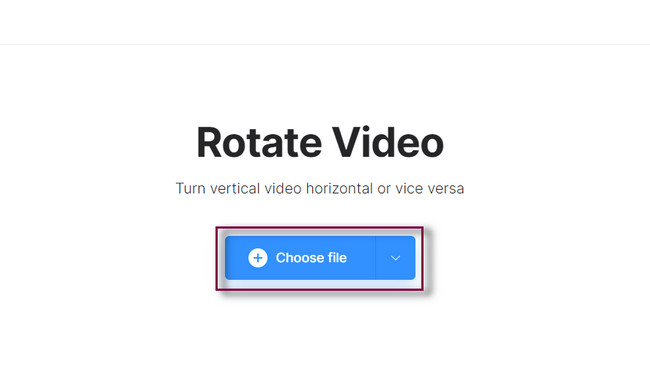
Trin 2Du vil se videoen i højre side af værktøjet. På den anden side vil du se Rotation knapper i højre side. Klik og naviger i rotationsfunktionerne afhængigt af dine præferencer.
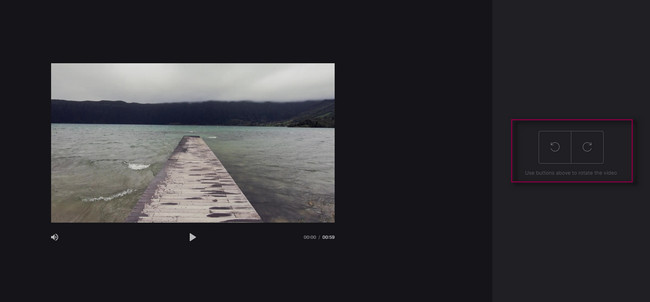
Trin 3Du kan gemme videoen ved at klikke på eksport knap, som er placeret i nederste højre hjørne af værktøjet. Lagringsprocessen vil vare i et par minutter. Vent på eksportprocessen, og find videoen på computeralbummet.
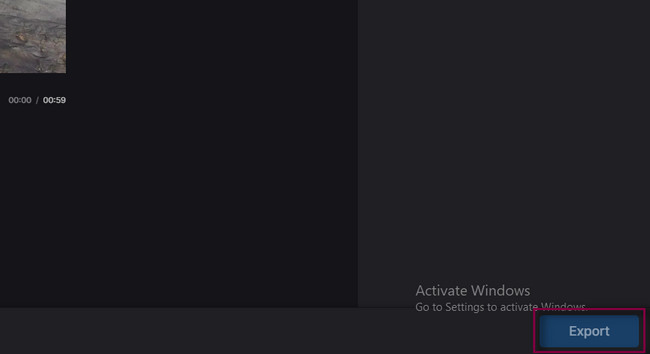
Del 3. Sådan roteres MOV-filer ved hjælp af QuickTime
QuickTime er det bedste, når du ser film på Mac. Det understøtter videoer i høj kvalitet eller HD. Udover det kan du også bruge værktøjet til skærmoptagelse af din Mac-enhed. Du kan også redigere videoen ved hjælp af dens begrænsede redigeringsfunktioner, såsom trimning, rotation og mere. Spørgsmålet er: mister QuickTime videoens kvalitet efter at have vendt filen? Ja, det skader kvaliteten af videoen efter at have gemt den på den bærbare computer. Det er dog ikke så meget. Det er kun på grund af de tabsgivende codecs i QuickTime.
Alligevel. Nedenfor er guiden til QuickTime til at rotere en MOV-fil. Læs venligst trinene seriøst for at få et bedre resultat.
Trin 1Start videoen med QuickTime. Hvis videoen ikke er på din hovedskærm, kan du finde værktøjet ved at søge efter det på Launchpad. Kør derefter QuickTime på din Mac og find videoen ved hjælp af den.
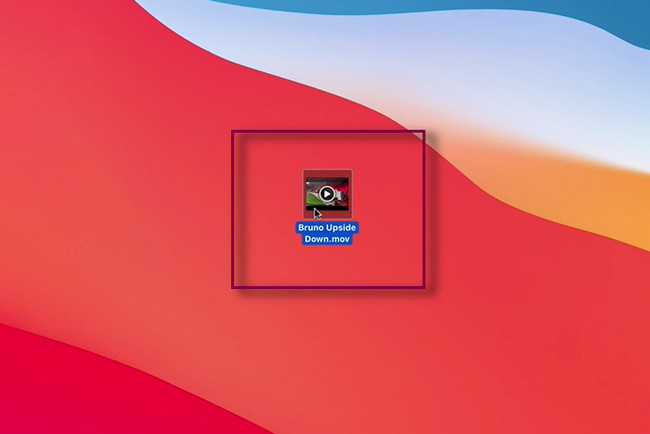
Trin 2Vælg eller klik på Redigere knappen øverst i værktøjet, og der vil være en drop-down knap. Blandt alle valgene skal du gå til Rotation areal. Roter senere MOV-filen afhængigt af dine præferencer. Når du har vendt videoen, skal du gemme den på din bærbare computer for at anvende alle ændringerne.
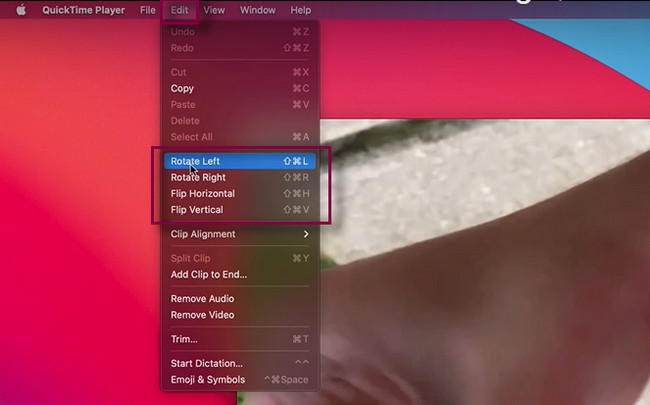
Video Converter Ultimate er den bedste video- og lydkonverteringssoftware, der kan konvertere MPG / MPEG til MP4 med hurtig hastighed og høj output / billed / lydkvalitet.
- Konverter enhver video / lyd som MPG, MP4, MOV, AVI, FLV, MP3 osv.
- Support 1080p / 720p HD og 4K UHD-videokonvertering.
- Kraftige redigeringsfunktioner som Trim, beskær, roter, effekter, forbedring, 3D og mere.
Del 4. Ofte stillede spørgsmål om roterende MOV-filer
Kan jeg rotere en MOV-fil i VLC?
Ja, du kan rotere en MOV-fil ved hjælp af VLC Media Player. Du behøver kun at starte VLC Media Player. Derefter uploader du videoen eller MOV-filen til værktøjet. Klik senere på knappen Værktøjer nederst. Vælg indstillingen Effekter og filtre i rullemenuen. Vinduet Justeringer og effekter vises. Vælg Video Effects > Geometri > Transform knapper. Roter videoen afhængigt af dine præferencer, og klik derefter på Gem .
Hvorfor virker min automatiske rotation ikke på min Android-telefon?
Det meste af tiden er den mest almindelige løsning i rotationen ikke at genstarte den. Derefter kan du tænde for iPhone igen. Hvis det stadig ikke virker, kan du finde Portrætlås i indstillingerne og tænd den automatisk.
Video Converter Ultimate er den bedste video- og lydkonverteringssoftware, der kan konvertere MPG / MPEG til MP4 med hurtig hastighed og høj output / billed / lydkvalitet.
- Konverter enhver video / lyd som MPG, MP4, MOV, AVI, FLV, MP3 osv.
- Support 1080p / 720p HD og 4K UHD-videokonvertering.
- Kraftige redigeringsfunktioner som Trim, beskær, roter, effekter, forbedring, 3D og mere.
FoneLab Video Converter Ultimate kan rotere din video uden at miste dens kvalitet. Du kan udforske flere af dens redigeringsværktøjer. Download det nu på din computer!
